Streamlabs OBS ile yayın yaparken veya kayıt yaparken sesinizin çift olarak duyulduğunu fark ederseniz, bu oldukça sinir bozucu olabilir. Bu sorun sık sık karşılaşılır ve çeşitli nedenleri olabilir. İzleyicilerinizin ve sizin ses kalitesinin etkilenmemesi için alabileceğiniz önlemleri burada öğrenebilirsiniz.
En Önemli Bulgular
- Audio kaynağınızın ses düzeyini kontrol edin ve çok yüksek olmadığından emin olun.
- Belki birden fazla mikrofonun aktif olup olmadığına dikkat edin.
- Streamlabs OBS içindeki Monitörleme ayarlarını kontrol edin.
Adım Adım Kılavuz
Adım 1: Ses Düzeyini Ayarlayın
İlk olarak, ses kaynaklarınızın ses düzeyinin ayarlandığından emin olmalısınız. Genellikle kendinizi çift duyma sebebi, mikrofonun hoparlörlerden veya kulaklıktan gelen sesi kaydedebilme yeteneğinden kaynaklanır.
Bunun için hoparlörlerin, kulaklığın veya mobil cihazın ses açma düğmesini biraz aşağı çekin. Sık sık sorunun sebebi çok yüksek ses düzeyidir.
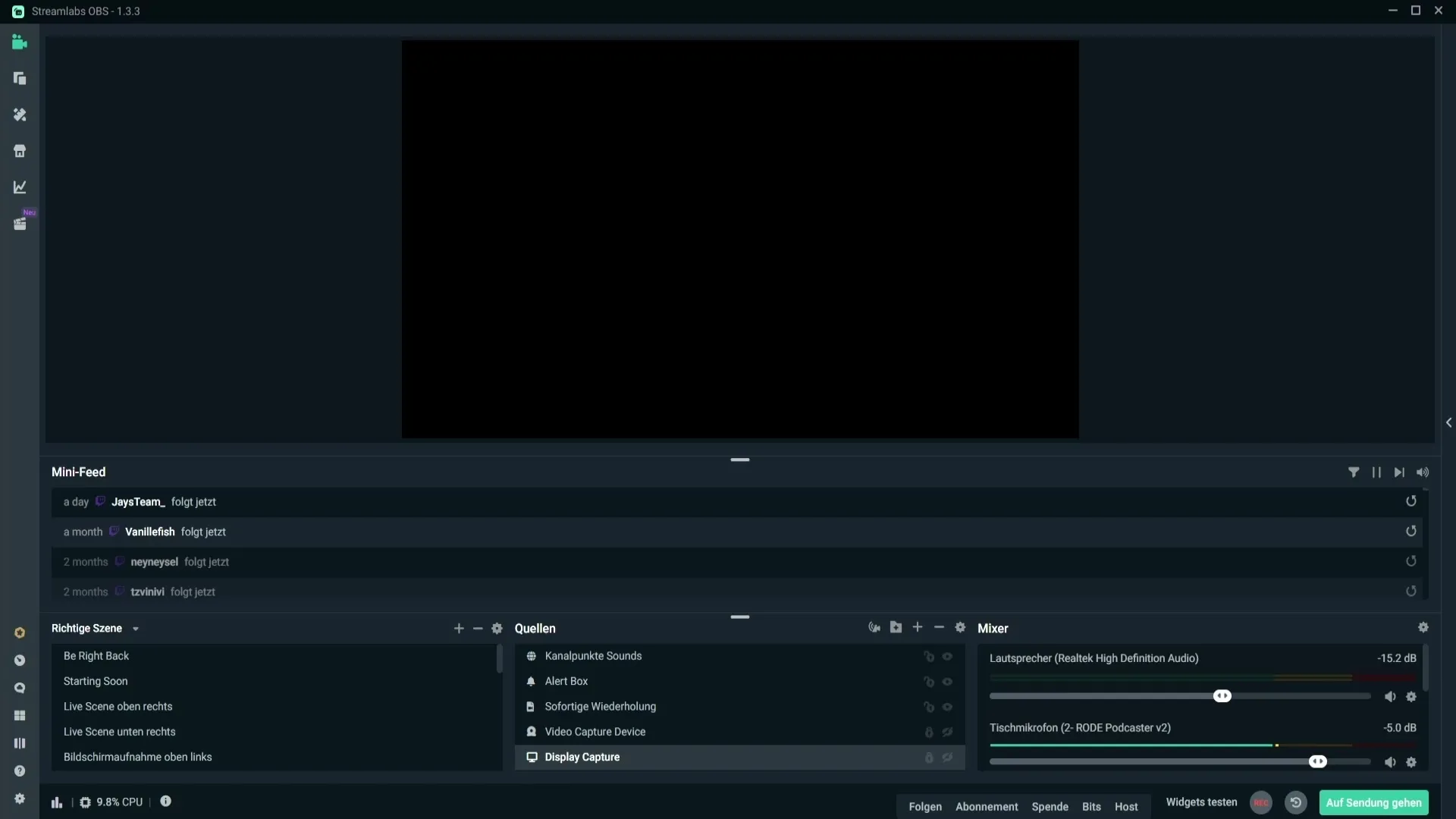
Adım 2: Mikrofon Hassasiyetini Ayarlayın
Çift ses sorununun başka bir sebebi de mikrofonunuzun hassasiyetidir. Eğer mikrofonunuz çok hassas bir şekilde ayarlanmışsa, hoparlörlerden veya kulaklıktan gelen sesleri kolaylıkla kaydedebilir.
Mikrofon ayarlarına gidin ve Gürültü Kapama Filtresi bölümünü bulun. Buradan Kapatma ve Açılma Eşiği değerlerini düşürebilirsiniz. Sesinizin kırılabilir duruma gelmemesi için aşırı derecede indirmemeye dikkat edin. Doğru hassasiyeti bulmanıza yardımcı olacak bir test kaydı yapın.
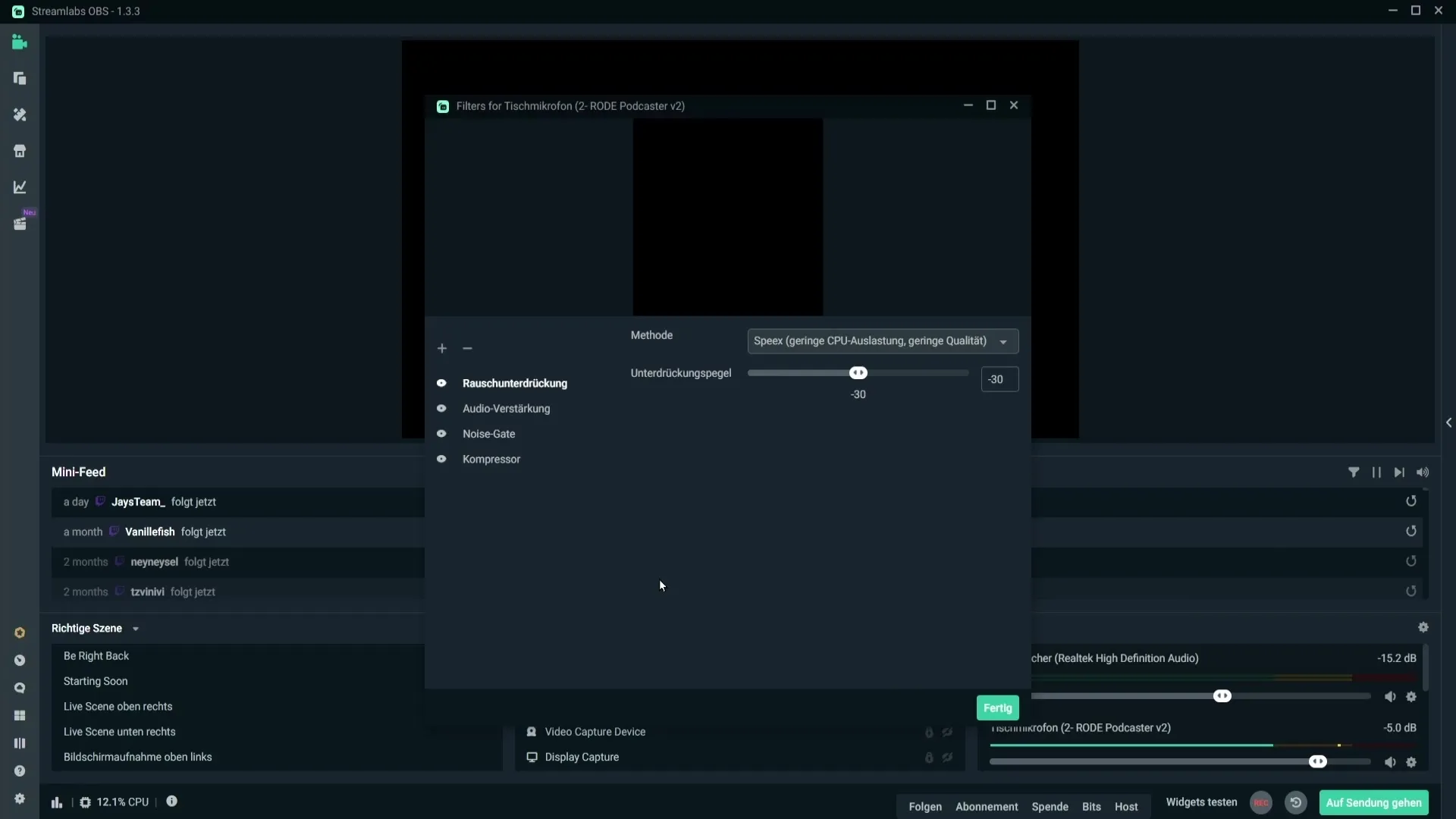
Adım 3: Mikrofonları Mikserde Kontrol Edin
Streamlabs OBS mikserinde birden fazla mikrofonunuzu bağladıysanız ve bunlardan biri sessiz olmayabilir. Hangi mikrofonların aktif olduğunu görmek için ses ayarlarına gidin.
Eğer iki mikrofonunuz varsa, hangisinin sessiz olduğundan emin olun. Aksi halde sesiniz çift olarak duyulacaktır. Mikserde istenmeyen mikrofonu kapatmak için Sessizleştirme Düğmesini bulabilirsiniz.
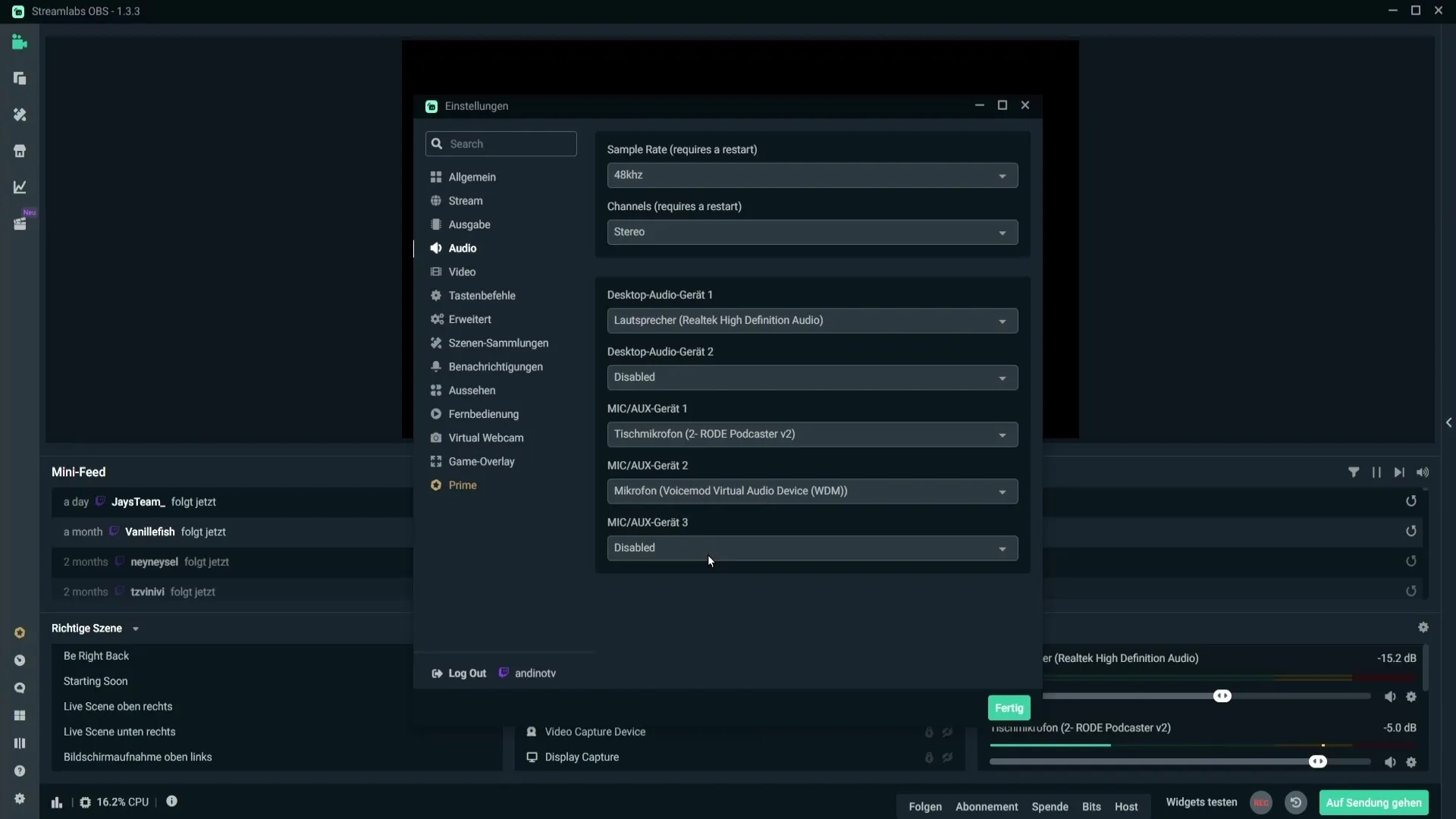
Adım 4: Monitörleme Ayarlarını Kontrol Edin
Çift ses sorununun üçüncü sebebi aktif Monitörlemedir. Mikrofon Monitörleme özelliğini açtıysanız, sesinizin akışta da çift olarak duyulmasına neden olabilir.
Mikser ayarlarını kontrol edin ve Monitörlemenin devre dışı bırakıldığından emin olun. Monitörleme ayarlarını yalnızca belirli durumlarda kullanmak istiyorsanız, Monitörleme alanının yalnızca kulaklığınızdan yapılmasını sağlayacak şekilde seçmeli, ancak bu genellikle gerekli değildir.
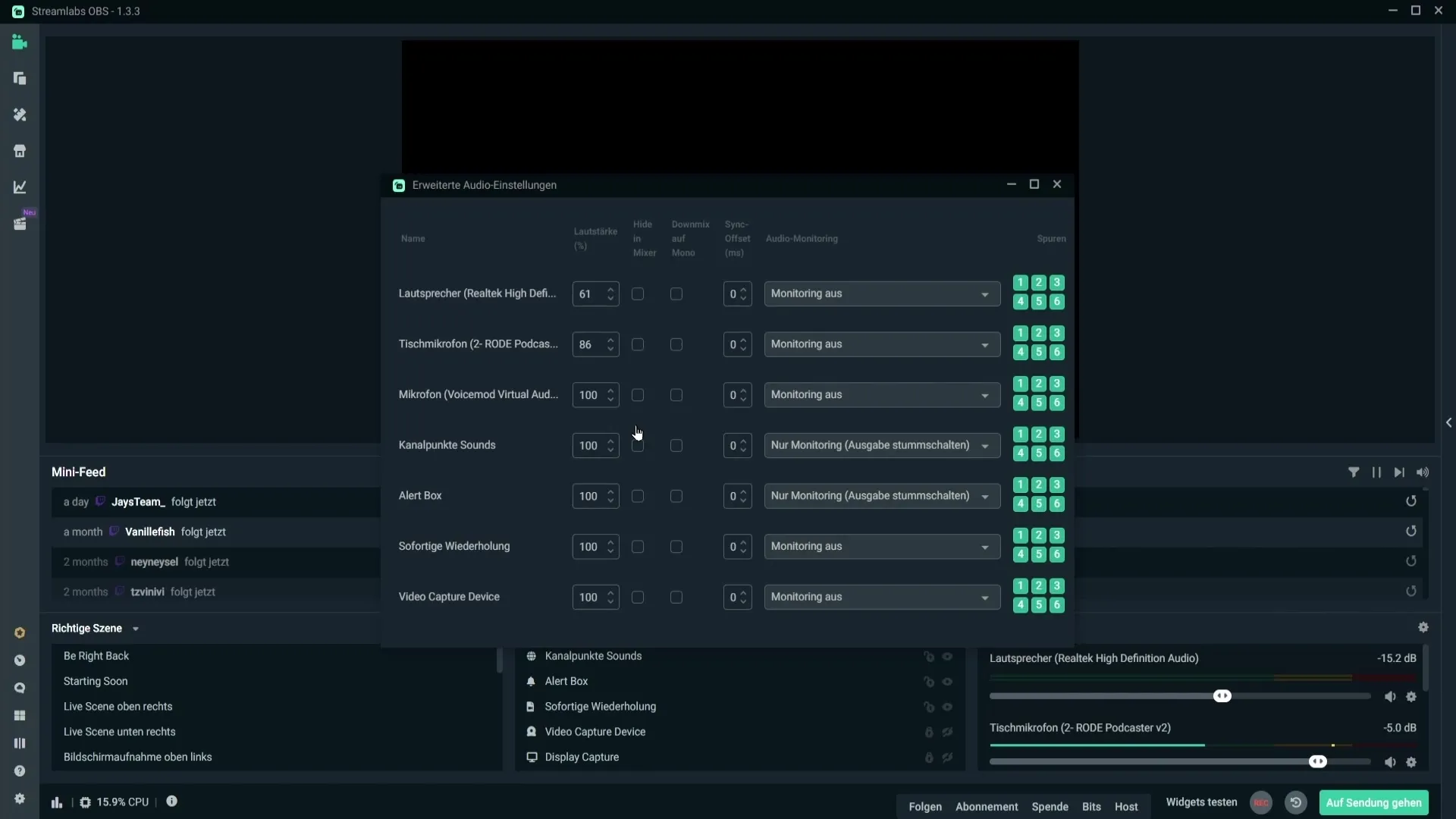
Özet
Streamlabs OBS'teki ses geri bildirimini ve çift duymayı önlemek için ses kaynaklarınızın ses düzeyini kontrol edin, mikrofon hassasiyetini doğru şekilde ayarlayın, sadece bir mikrofonun etkin olduğundan emin olun ve Monitörleme ayarlarını ayarlayın. Bu adımlarla net ve tekil bir ses deneyimi sağlamalısınız.
Sıkça Sorulan Sorular
Streamlabs OBS'te kulaklık ses düzeyini nasıl ayarlayabilirim?Kulaklık simgesine tıklayarak ve kulaklık için kaydırıcıyı aşağı çekerek kulaklık ses düzeyini ayarlayabilirsiniz.
Mikrofon hassasiyetimi nasıl ayarlarım?Streamlabs OBS'te Mikrofon ayarlarına gidin, Gürültü Kapama Filtresi ekleyin ve eşikleri ayarlayın.
Birden fazla mikrofon etkinleştirdiğimi nasıl anlarım?Streamlabs OBS'te Ses ayarlarına gidin ve hangi mikrofonların etkin olduğunu kontrol edin.
Monitörleme gerektiğinde ne yapmalıyım?Monitörlemeyi yalnızca duymak istediğiniz durumlar dışında devre dışı bırakın. Aksi takdirde kapatmalısınız.
Test amaçlı ses kaynaklarını önceden duyabilir miyim?Evet, belirli Monitörleme etkinleştirerek yayın yapmadan önce ses kaynaklarını test edebilirsiniz.


